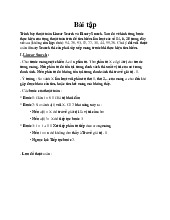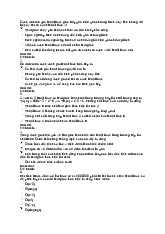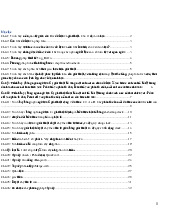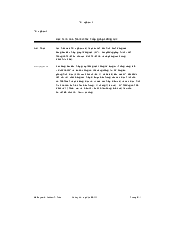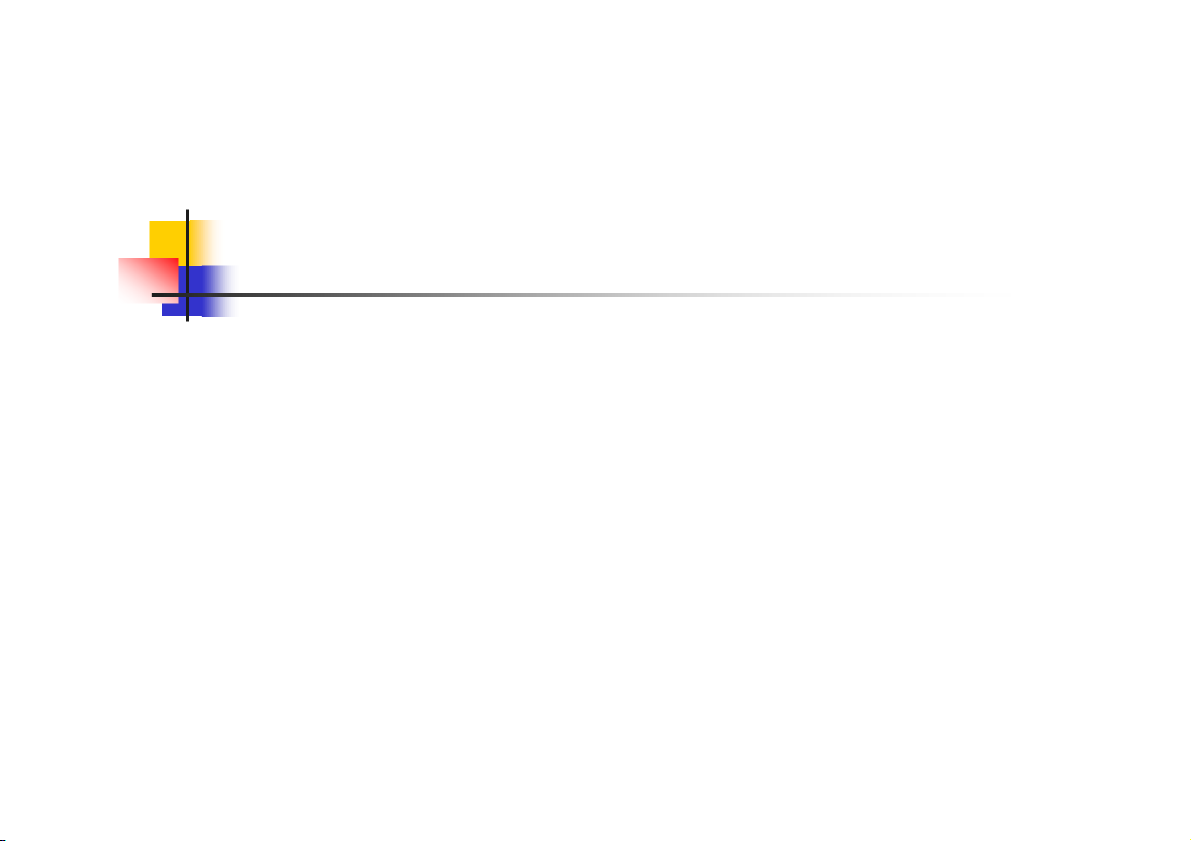
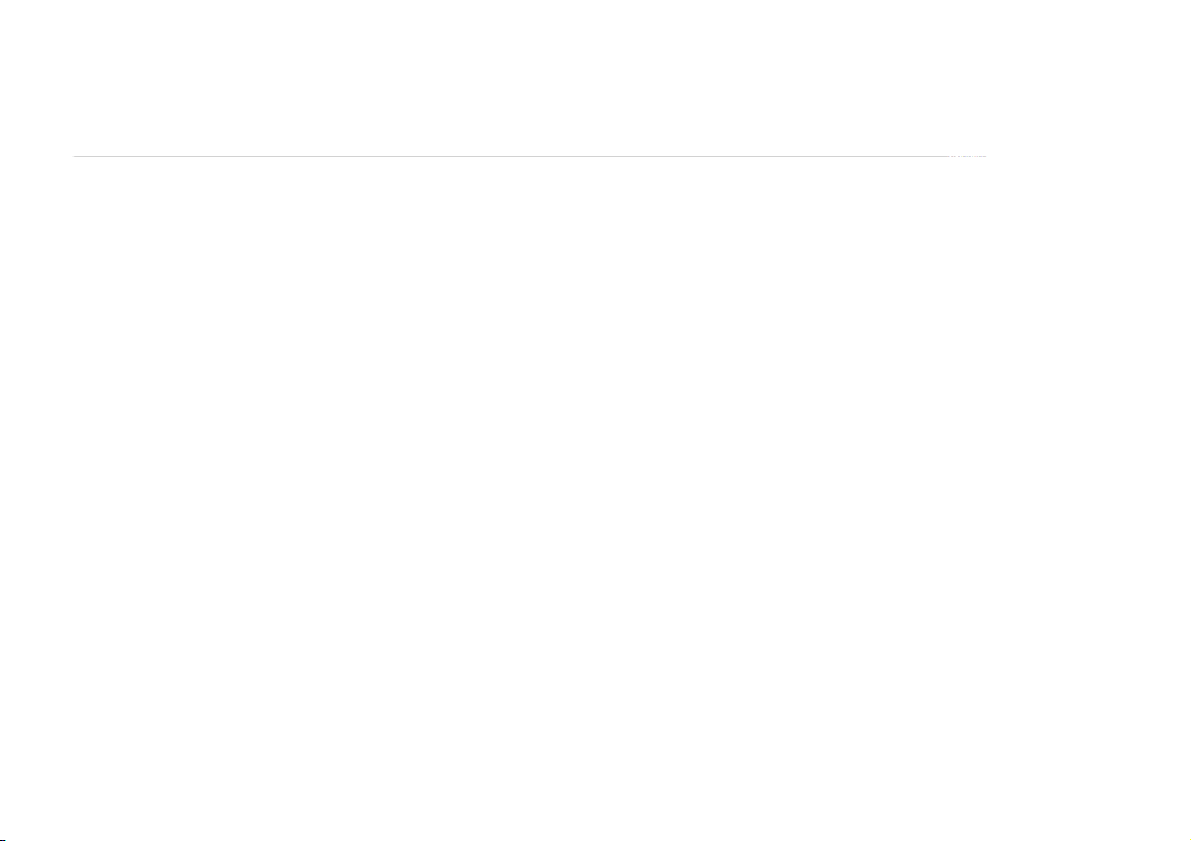
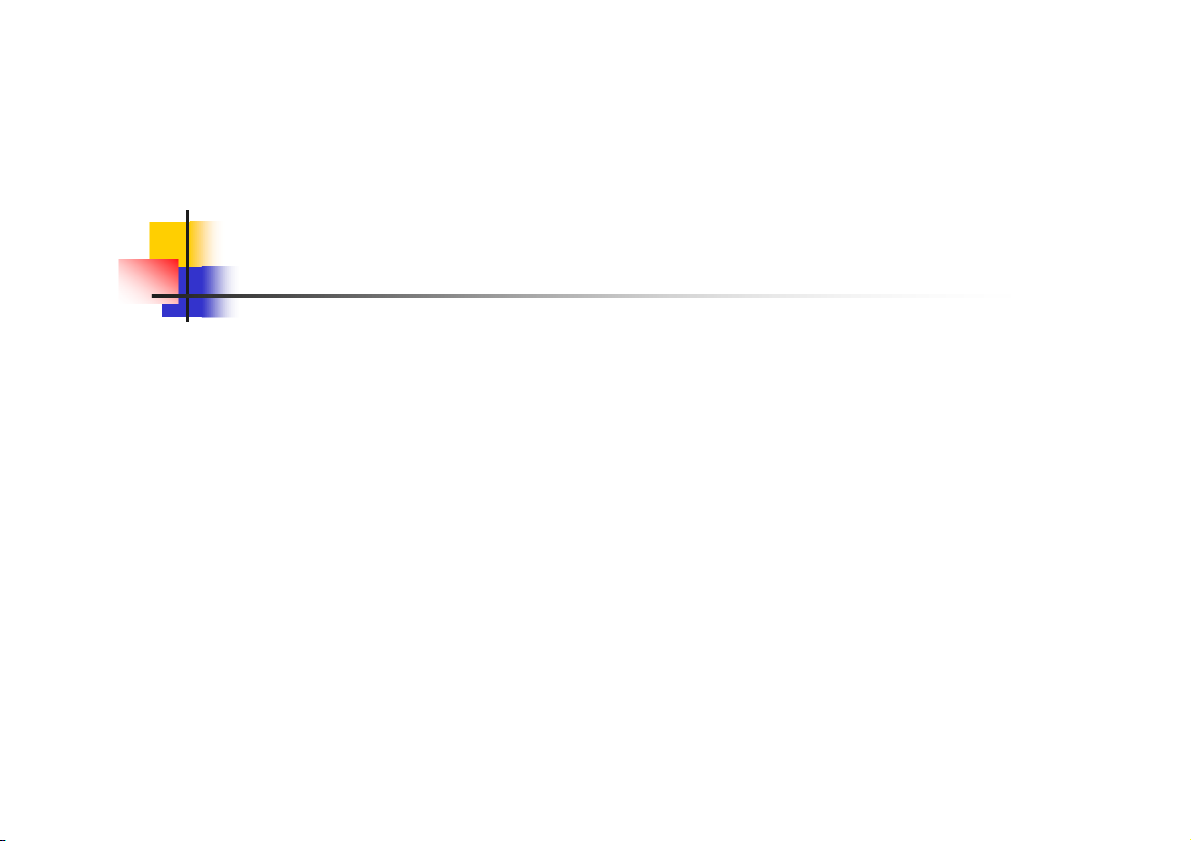
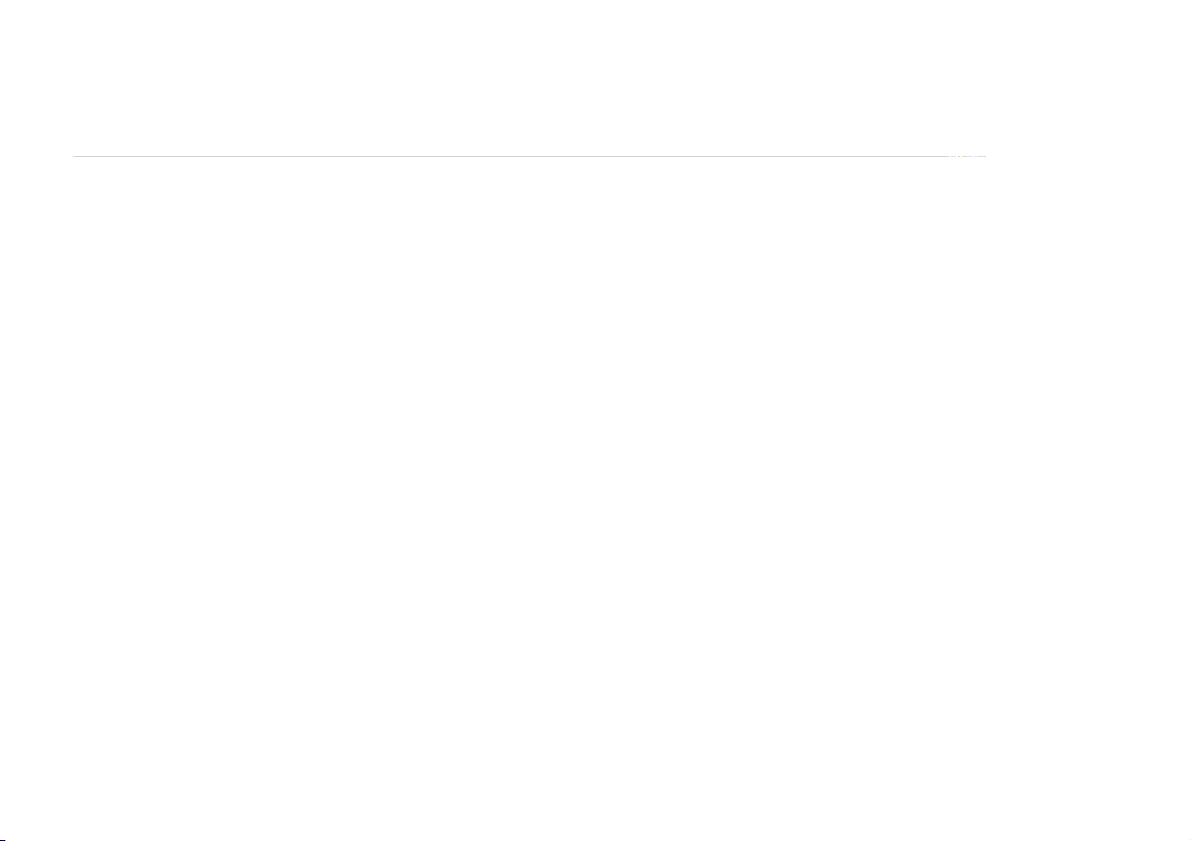
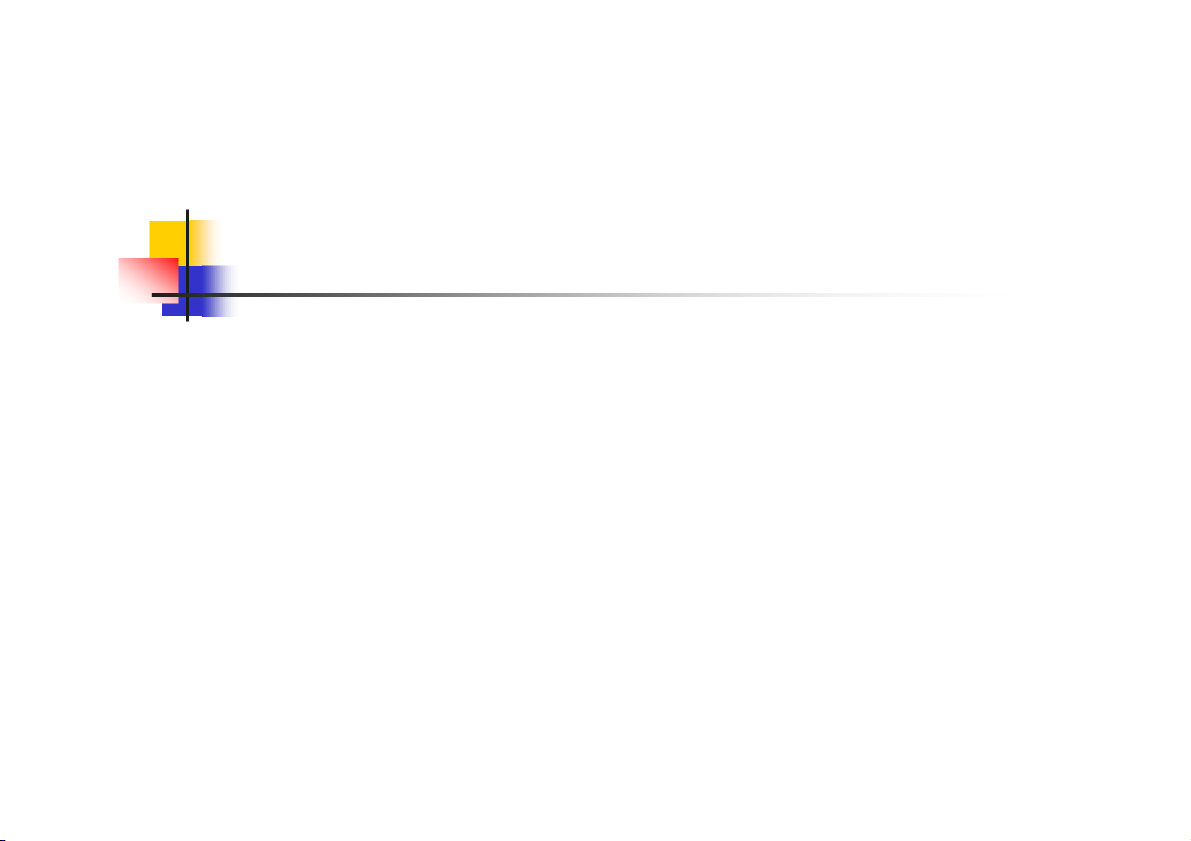
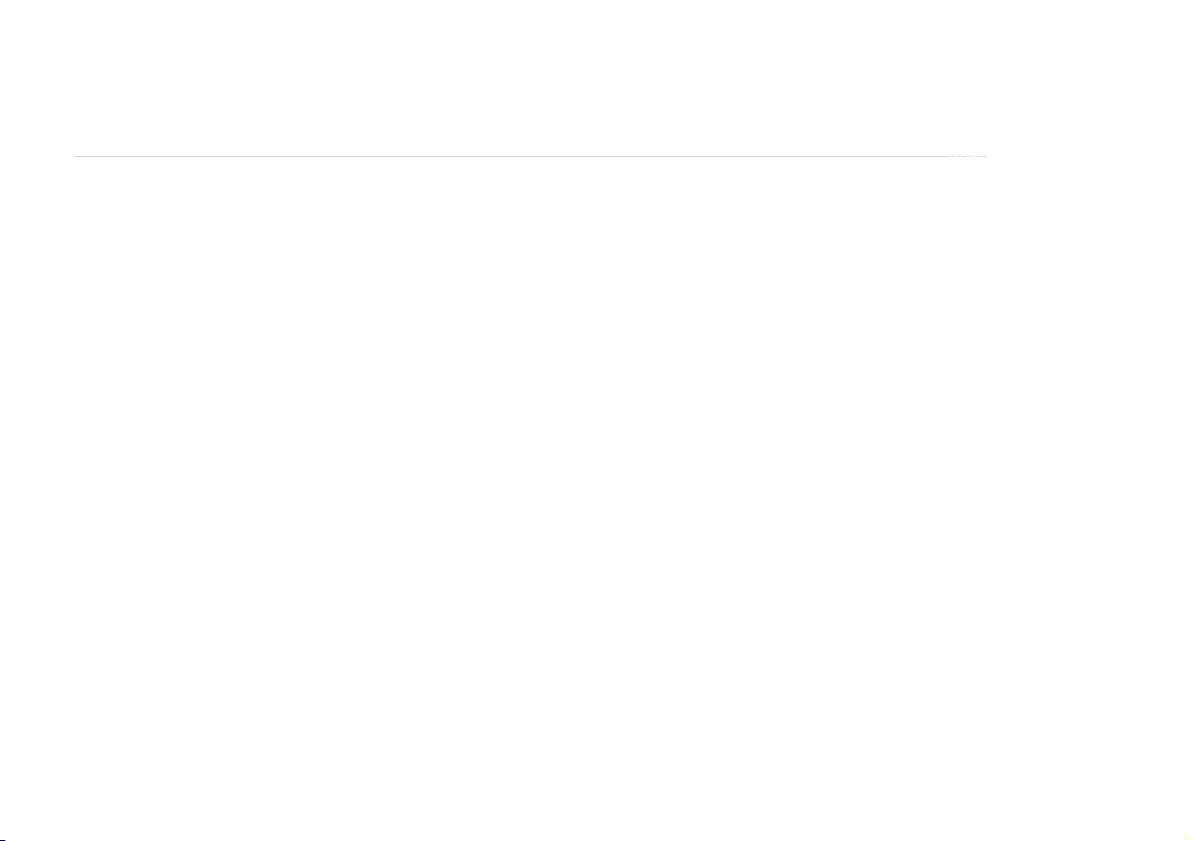
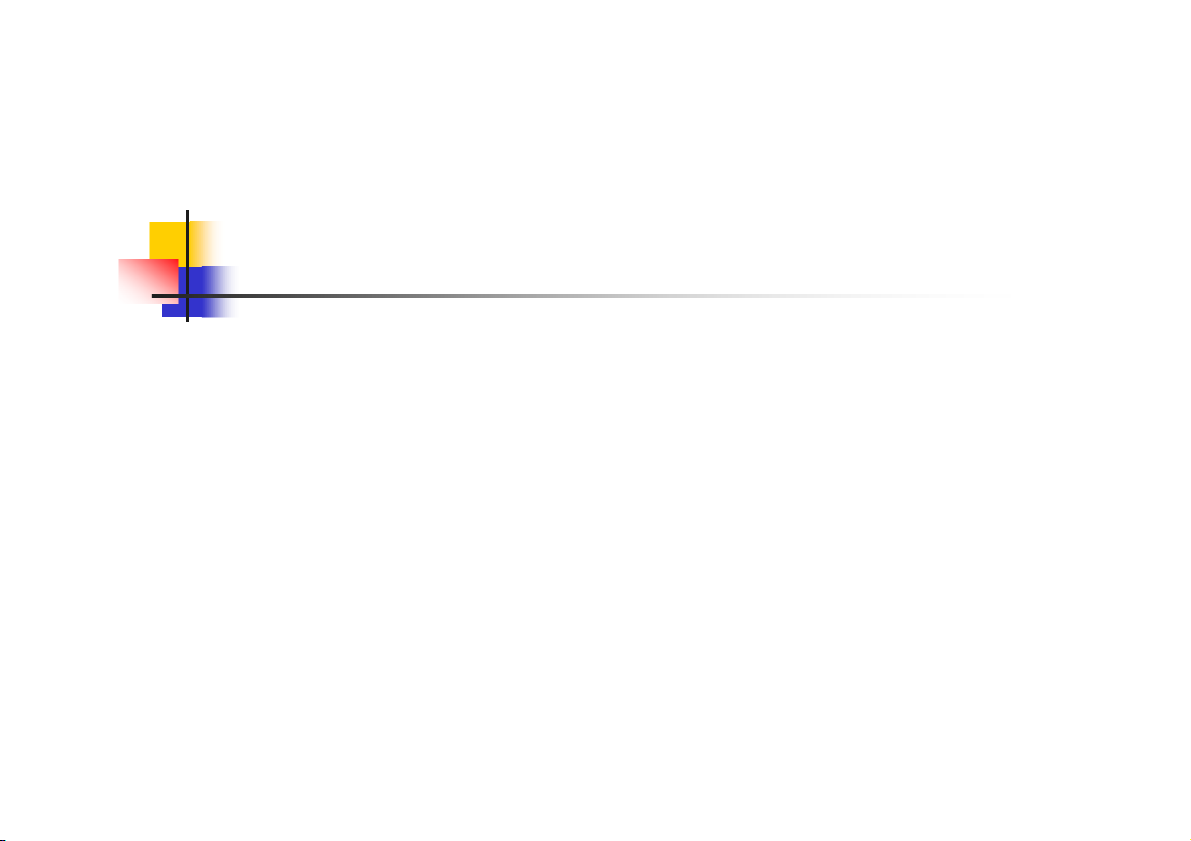
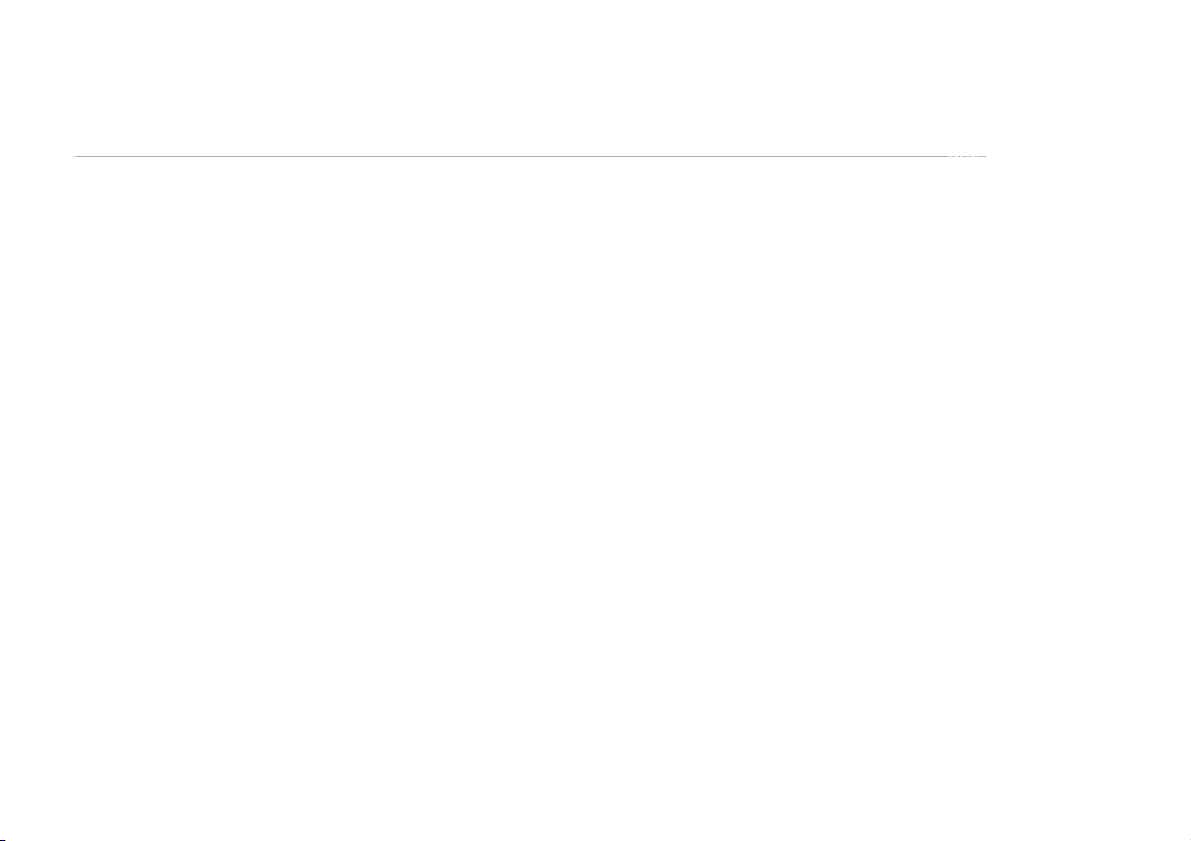
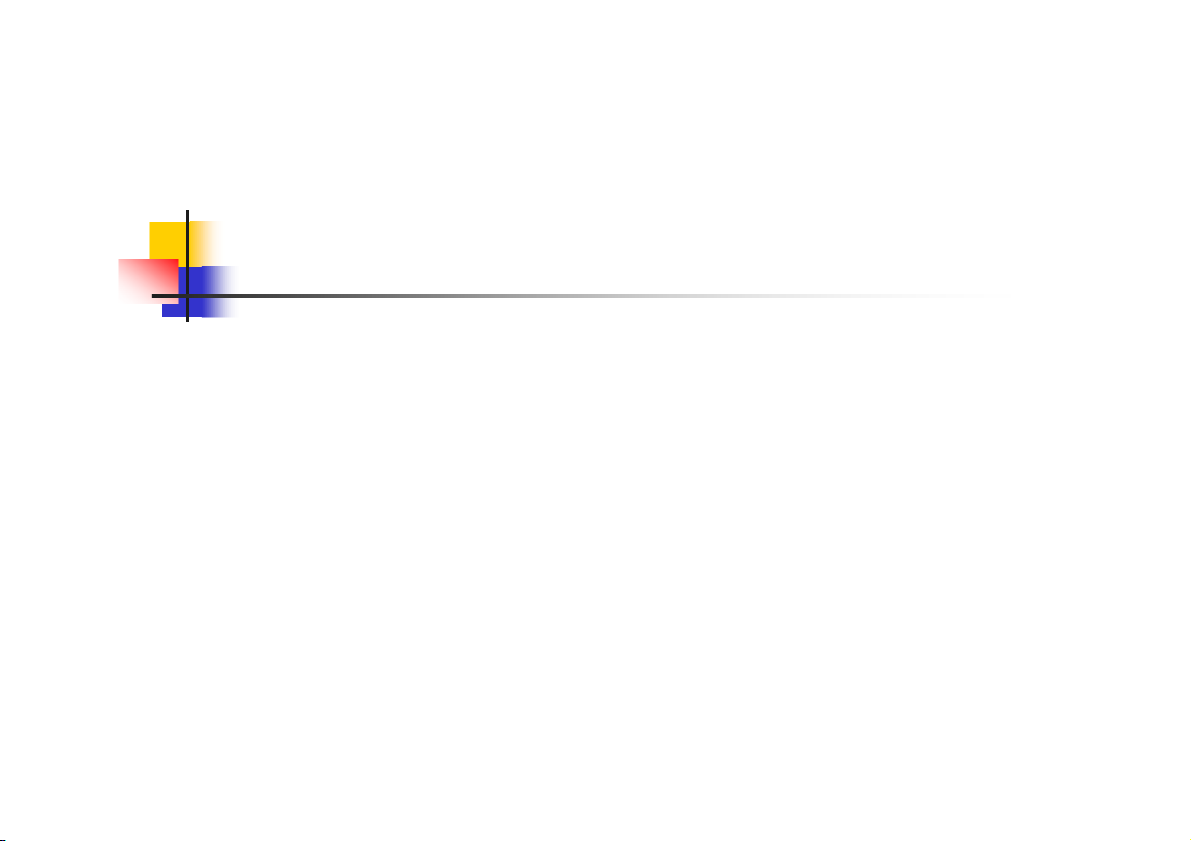
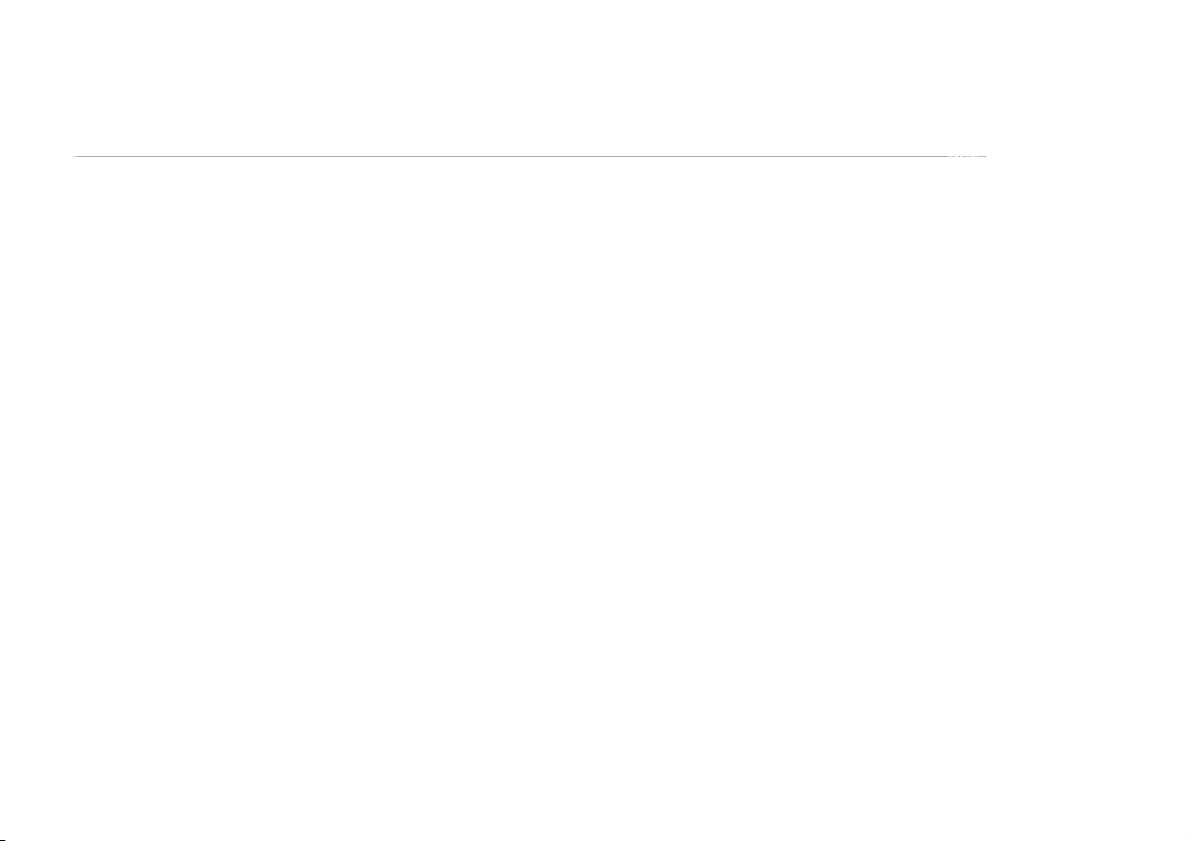

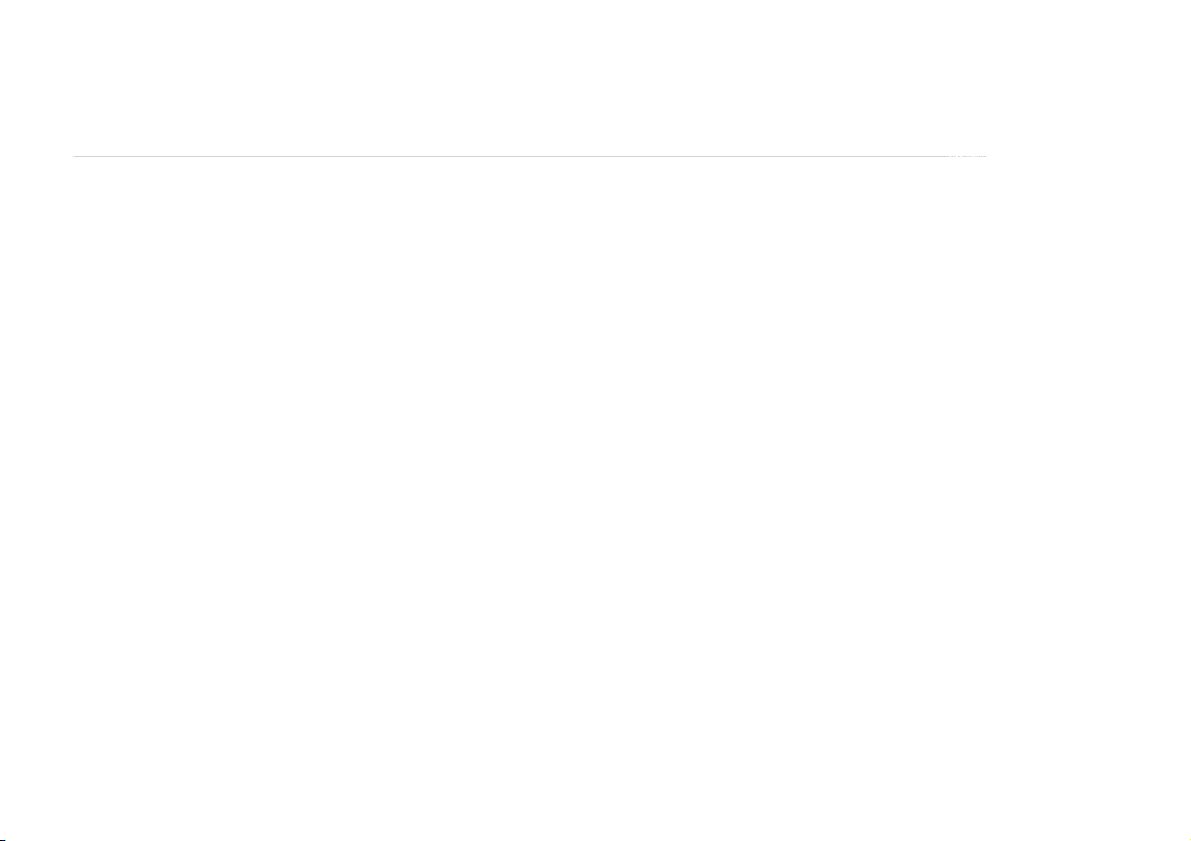
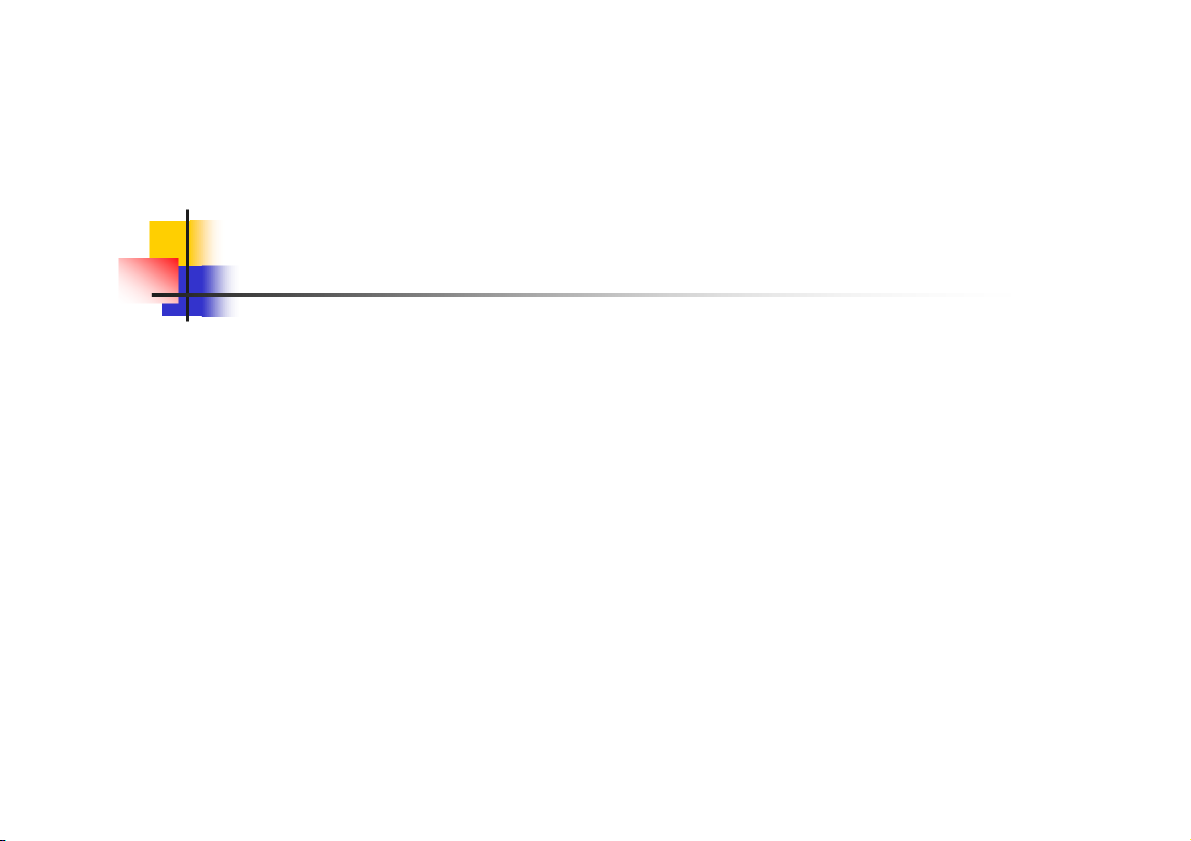
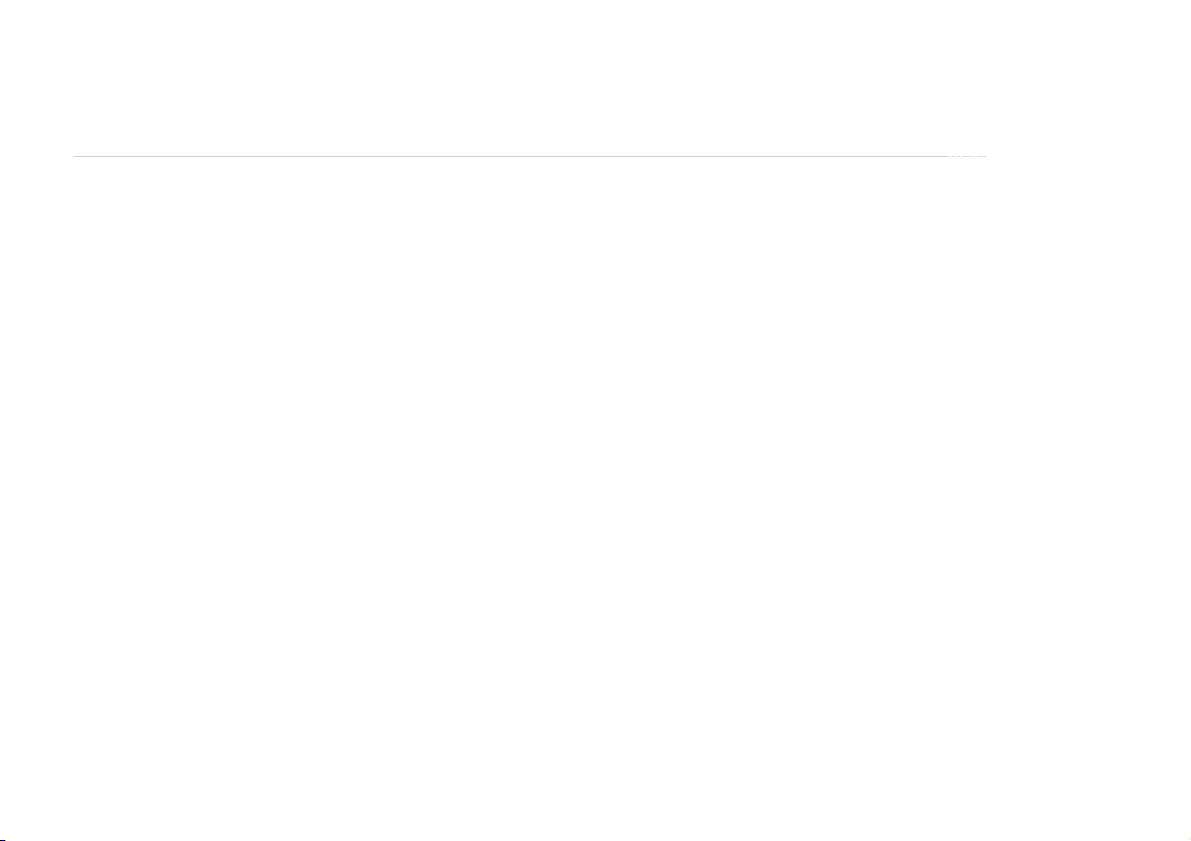
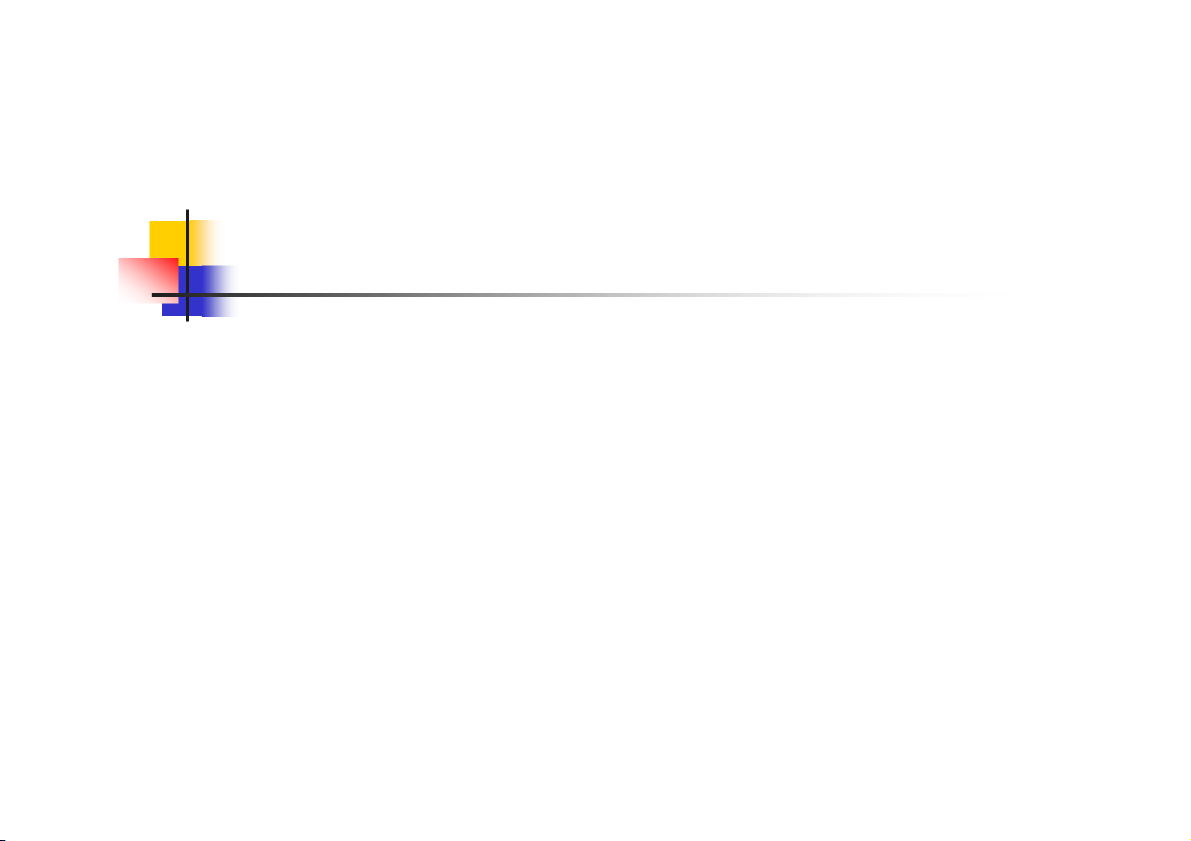
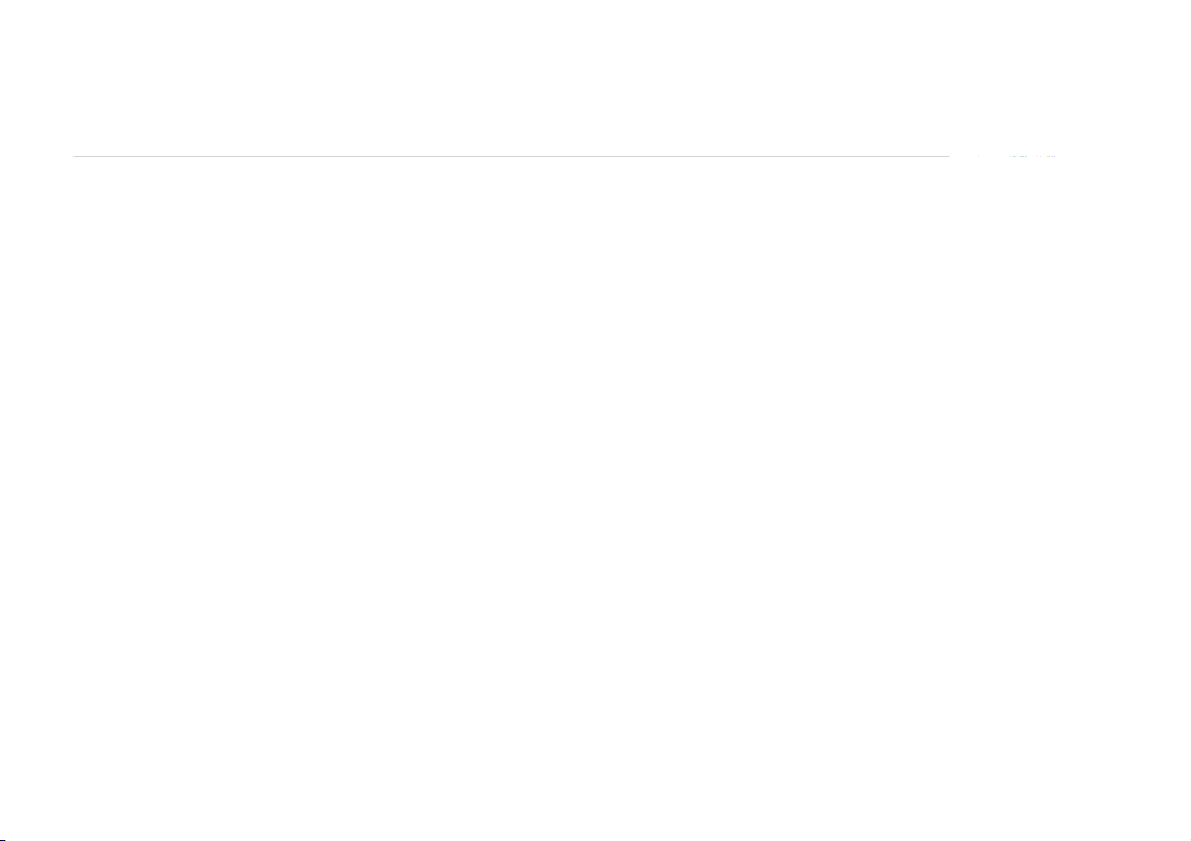
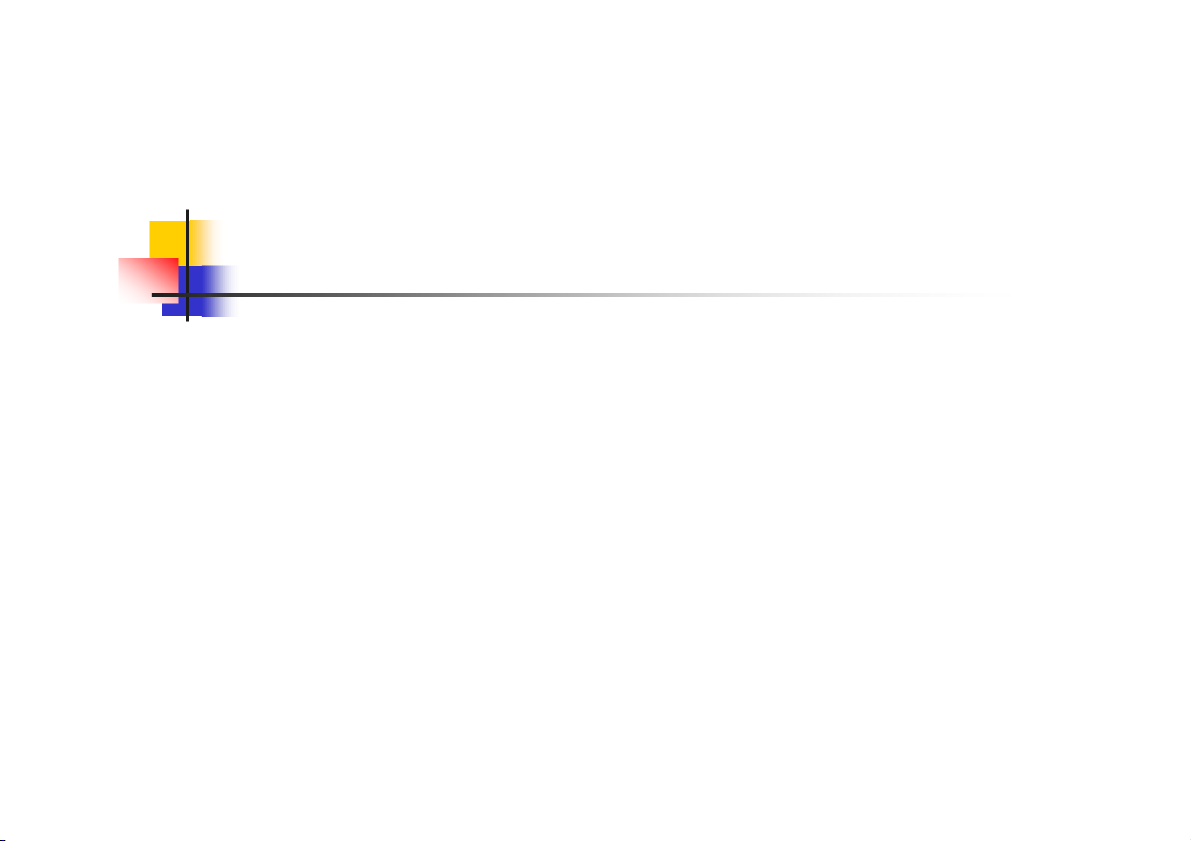
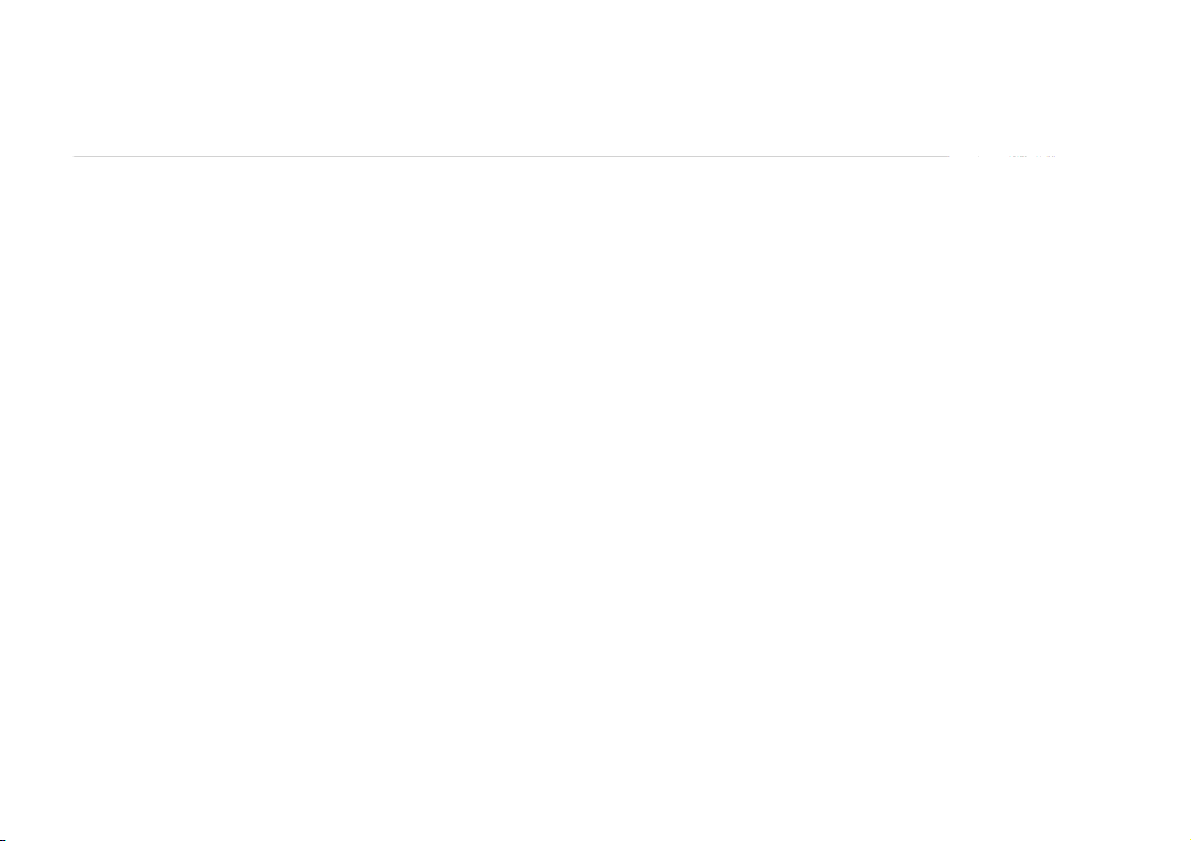
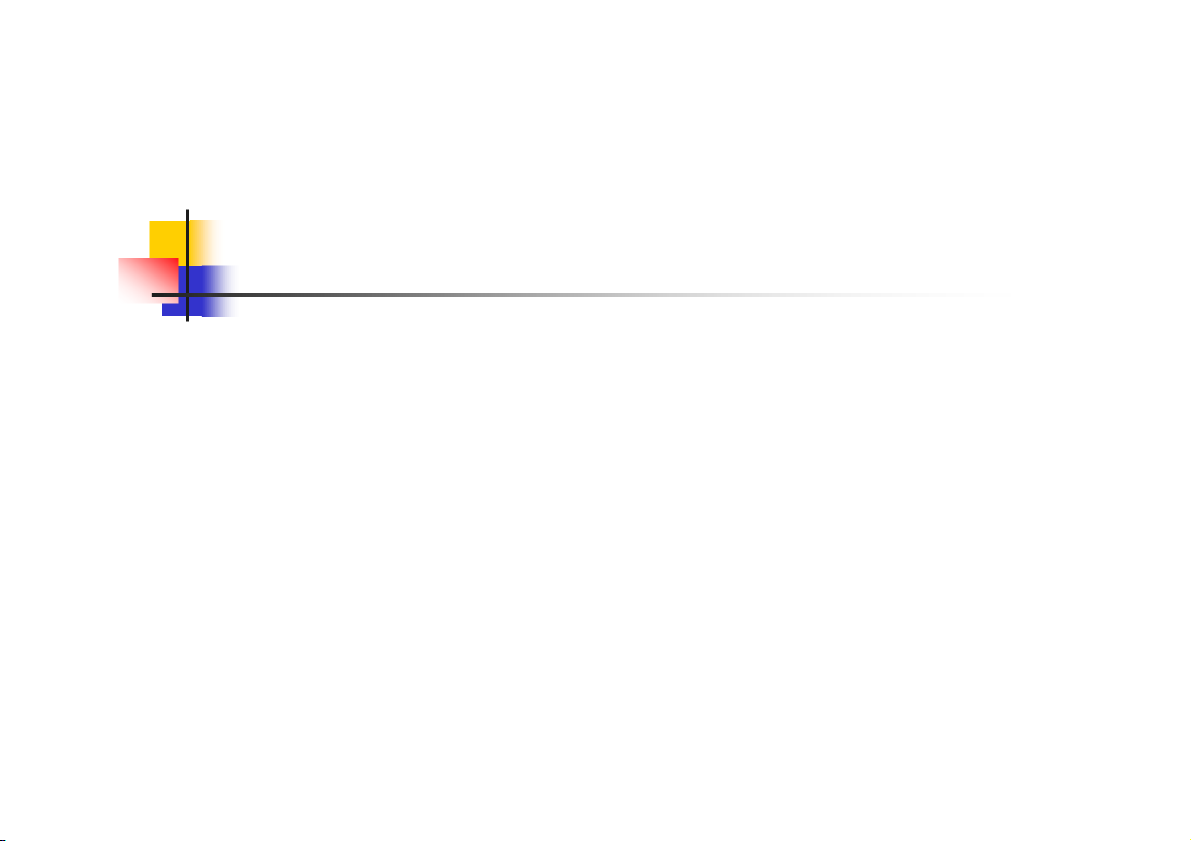
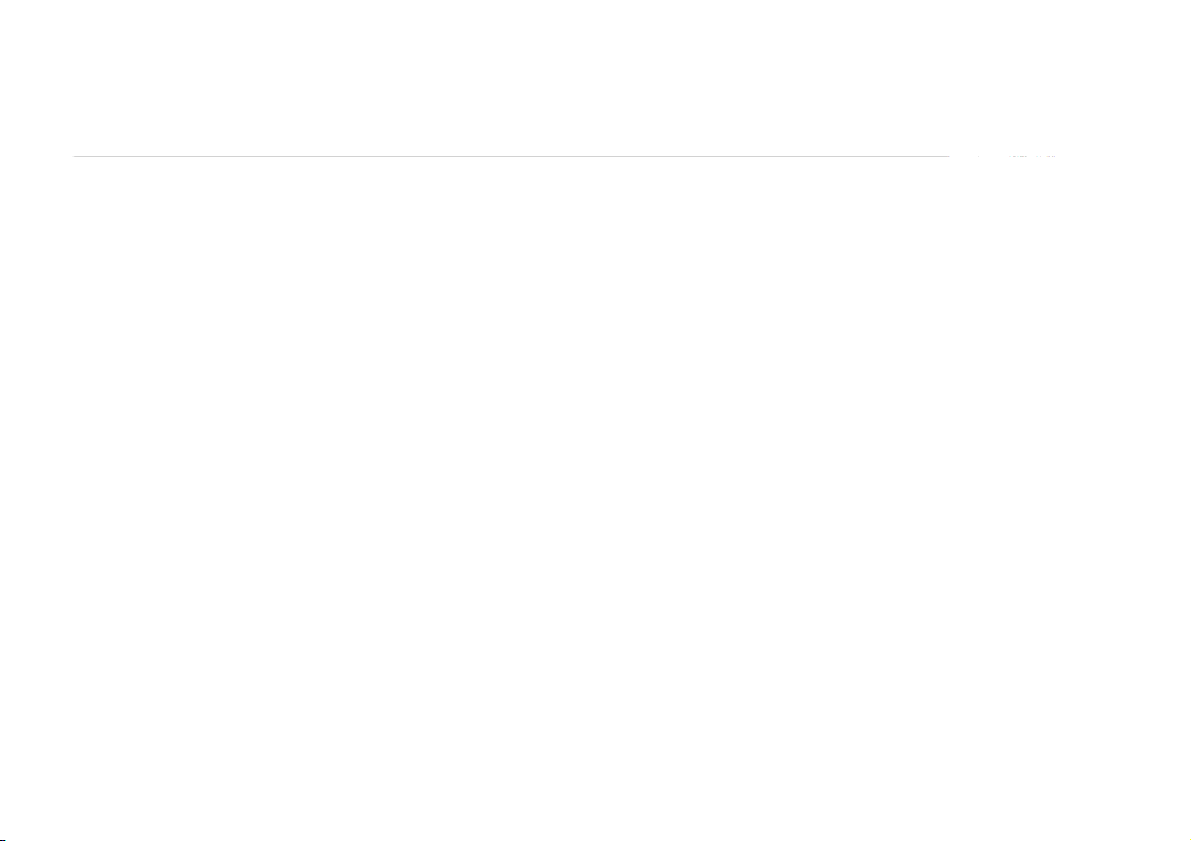
Preview text:
BACKUP DATA n
B 1: Khởi động máy vào log on Admin , vào thư
mục C: tạo thư mục (Dulieu) và các file h1.txt ,
h2.txt ; sau đó vào D: tạo thư mục Backup n
B2: Start → Programs → Accessories →
Systems Tools → Backup → tại cửa sổ
Welcome → bỏ dấu chọn ô Always start in
wizard mode → Click chọn Advance Mode →
tại cửa sổ Backup Utility chọn tab Backup →
click vào dấu “+” tại C: và đánh dấu chọn vào ô Dulieu
→ tại cửa sổ Backup media or file name chọn
tab Browse … → chỉ đường dẫn tới
D:\Backup và lưu file backup với tên
(bk1.bkf). Sau đó chọn Start Backup → tại
cửa sổ Backup Job Information chọn Start
Backup. Sau khi Backup Progress xong →
Vào D:\Backup để kiểm tra xem có file “bk1.bkf” chưa ? n
B3 : vào C:\Dulieu , click nút phải chuột
trên h1.txt → Properities → tab General
→ chọn Advance → bỏ dấu chọn File is ready for archiving n
B4 : Mở file h1.txt nhập thêm vào nội dung
và lưu lại → click chuột phải trên h1.txt →
Properities → tab General → chọn
Advanced … → bỏ dấu chọn File is ready for archiving n
B5 : Mở chương trình Backup, tại cửa sổ Backup
Utility chọn tab Backup → Click dấu ‘+’ tại C:
và đánh dấu chọn vào ô dữ liệu → tại mục Backup media or file name gõ
“D:\Backup\dif.bkf” → chọn Start Backup → tại
cửa sổ Backup Job Information chọn Advance …
→ tại cửa sổ Advanced Backup Options , tại mục
Backup Type chọn Differential → OK → Start Backup n
B6 : tại cửa sổ Backup Utility chọn tab
Restore and Manage Media và click dấu ‘+’
tại mục dif.bkf → Click dấu ‘+’ tại C: và
chọn Dulieu (chỉ có h1.txt được backup).
Sau đó đóng các cửa sổ , kế tiếp vào thư
mục C:\Dulieu → Click chuột phải trên
h1.txt → Properities → tab General →
Advanced … (đánh dấu chọn mục File is ready for archiving n
B7 : Mở file h2.txt nhập thêm nội dung và save
lại → Click chuột phải trên h2.txt → Properities
→ tab General → Advanced … (đánh dấu chọn
mục File is ready for archiving n
B8: Mở chương trình Backup → chọn tab
Backup , sau đó click dấu ‘+’ tại C: , đánh dấu
chọn vào ô Dulieu, tại mục Backup media or
file name gõ D:\Backup\inc.bkf , sau đó chọn Start Backup n
B9: tại cửa sổ Backup Job Information chọn
Advanced … → tại cửa sổ Advanced Backup
Options , click vào mục Backup Type và chọn
Incremental → OK → Start Backup. n
B10: tại cửa sổ Backup Utility chọn tab
Restore and Manage Media , click dấu ‘+’ tại
mục inc.bkf, kế tiếp click dấu ‘+’ tại mục C:\Dulieu Ẩn Control Panel n
B1 : Vào Start → Run → MMC → OK n
B2 : Sẽ xuất hiện màn hình Console1, chọn File
→ Add/Remove Snap-in → Add → tại cửa sổ
Add Standalone Snap-in → Group Policy
Object Editor → Add → Finish. n
B3 : Tại màn hình Console1, chọn File → Save
as (tại cửa sổ save in chọn Destop và File name : Local Policy) n
B4 : Vào Local Policy → Local Computer
Policy → User Configuration →
Administrator Templates → Control Panel n
B5 : Vào Prohibit access to the Control
Panel → Properties (đánh dấu chọn Enable , sau đó apply và OK) n
B6 : Vào Start → Run → cmd → gpupdate /force GHI NHẬN QUÁ TRÌNH LOGON n
B1 : Start → Programs → Administrative
Tools → Local Security Policy → Local
Policies → Audit Policy → Click chuột
phải lên Audit Account Logon Events →
Properties → đánh dấu chọn Failure →
Apply → OK → cập nhật policy (gpupdate \force)